تمكين الإملاء التلقائي في MS Word
يتحقق برنامج Microsoft Word تلقائيًا من الأخطاء الإملائية والنحوية أثناء كتابة النص. يمكن أن يتم استبدال الكلمات المكتوبة بالأخطاء ، ولكن الواردة في قاموس البرنامج ، تلقائيًا بتلك الكلمات الصحيحة (إذا تم تمكين وظيفة الاستبدال التلقائي) ، فإن القاموس المضمن يقدم تنويعاته للكتابة. يتم التأكيد على نفس الكلمات والعبارات غير الموجودة في القاموس بواسطة الخطوط الحمراء والزرقاء المتعرجة ، اعتمادًا على نوع الخطأ.
الدرس: وظيفة التصحيح التلقائي في Word
وتجدر الإشارة إلى أن التركيز على الأخطاء ، وكذلك تصحيحها التلقائي ، لا يمكن تحقيقه إلا إذا تم تضمين هذه المعلمة في إعدادات البرنامج ، وكما هو مذكور أعلاه ، يتم تمكينه افتراضيًا. ومع ذلك ، لسبب ما قد لا تكون هذه المعلمة نشطة ، وهذا هو ، لا تعمل. أدناه سنتحدث عن كيفية تمكين المدقق الإملائي في MS Word.
1. افتح القائمة "ملف" (في الإصدارات السابقة من البرنامج ، يجب النقر فوق الزر "MS Office" ).
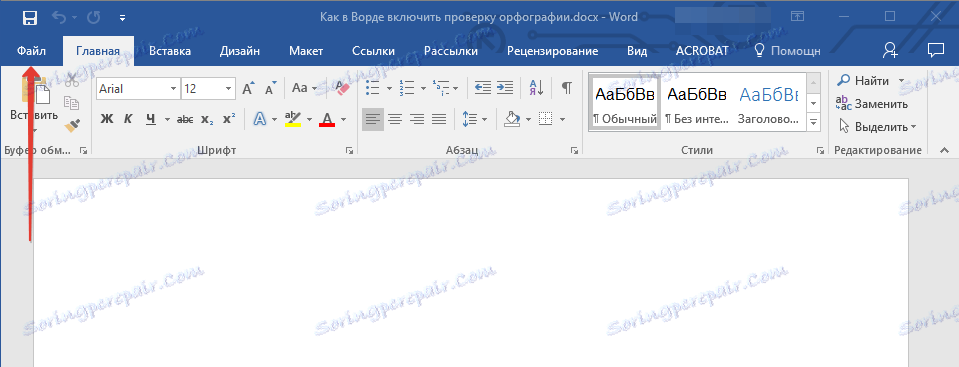
2. ابحث وافتح عنصر "الخيارات" ( "خيارات Word" سابقًا).
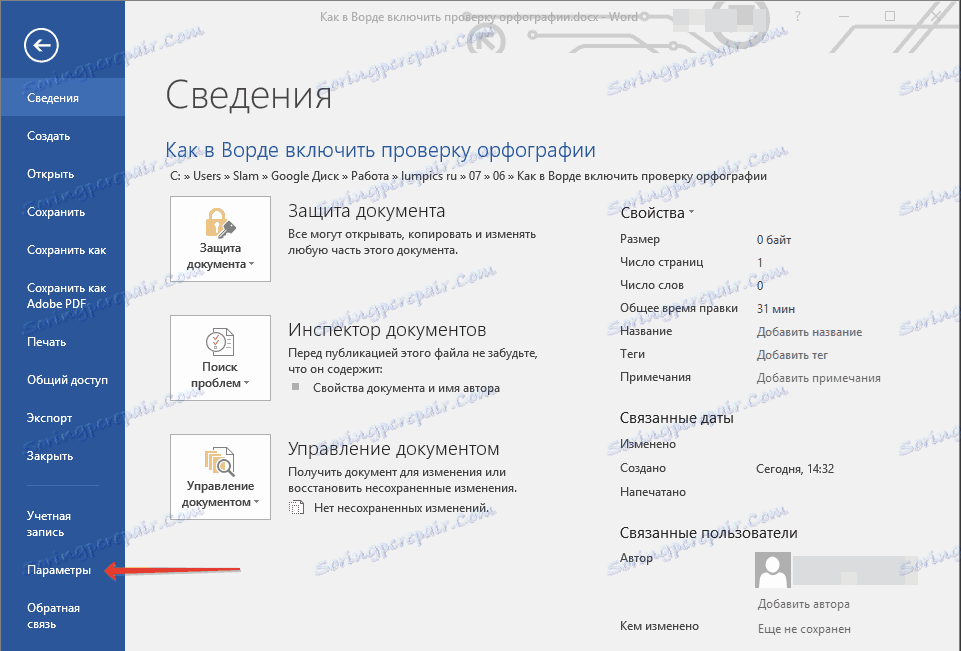
3. في النافذة التي تظهر أمامك ، حدد قسم "تدقيق إملائي" .
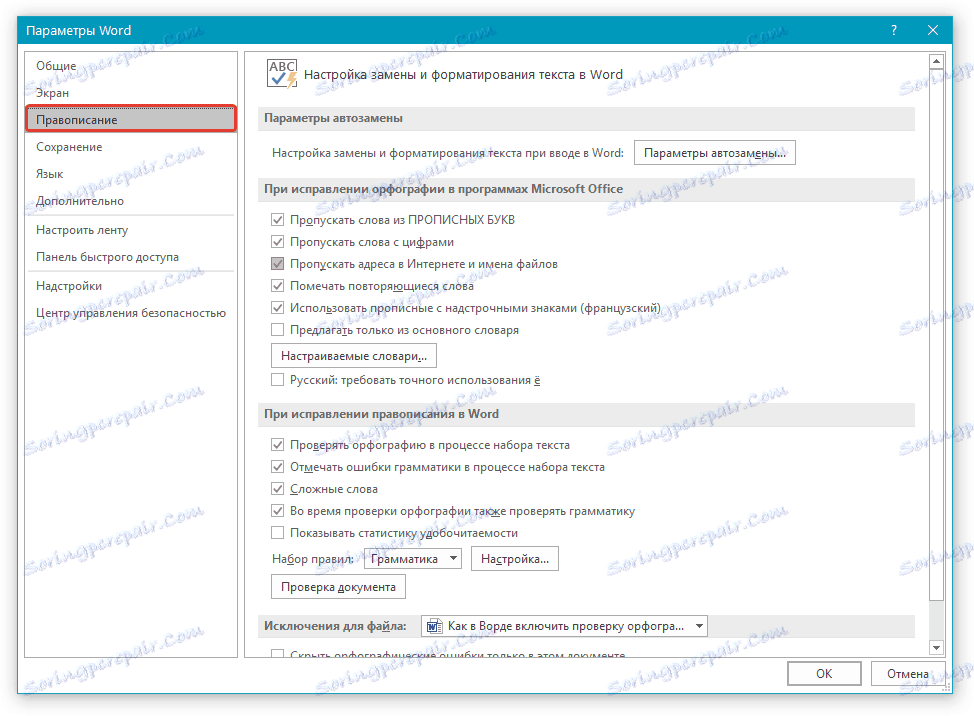
4. حدد كافة مربعات الاختيار الموجودة في قسم "عند تصحيح الإملاء في Word" ، وقم بإلغاء تحديد القسم "استثناءات للملف" ، إن وجد. انقر على "موافق" لإغلاق نافذة "الخيارات" .
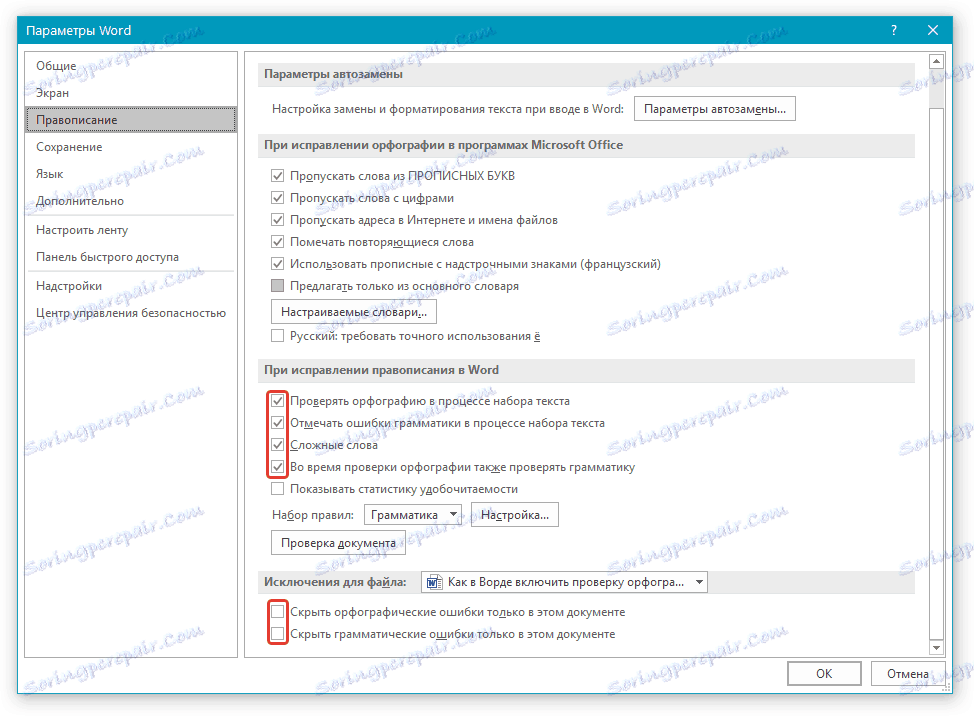
ملاحظة: لا يمكنك تحديد خانة الاختيار "إظهار إحصائيات سهولة القراءة" .
5. سيتم تضمين التحقق من التهجئة في الكلمة (التدقيق الإملائي والنحوي) لجميع الوثائق ، بما في ذلك تلك التي ستنشئها في المستقبل.
الدرس: كيفية إزالة التسطير في Word
ملاحظة: بالإضافة إلى الكلمات والعبارات المكتوبة بأخطاء ، يؤكد محرر النص أيضًا على الكلمات غير المعروفة المفقودة في القاموس المضمن. هذا القاموس شائع لجميع برامج مجموعة Microsoft Office. بالإضافة إلى الكلمات المجهولة ، يؤكد الخط الأحمر المتموج أيضًا على تلك الكلمات المكتوبة بلغة غير اللغة الرئيسية للنص و / أو لغة الحزمة الهجائية النشطة حاليًا.

- تلميح: لإضافة كلمة مسطرة إلى قاموس البرنامج وبالتالي التخلص من التسطير ، انقر بزر الماوس الأيمن فوقه ثم حدد "إضافة إلى القاموس" . إذا لزم الأمر ، يمكنك تخطي التحقق من هذه الكلمة عن طريق تحديد العنصر المناسب.

هذا هو ، من هذا المقال القصير تعلمت لماذا لا يؤكد كلمة على الأخطاء وكيفية اصلاحها. الآن سيتم التأكيد على كل الكلمات والعبارات المكتوبة بشكل غير صحيح ، مما يعني أنك سترى المكان الذي ارتكبت فيه خطأ وستتمكن من تصحيحه. تعلم الكلمة ولا تخطئ.